Cómo desactivar la actualización automática en iPhone
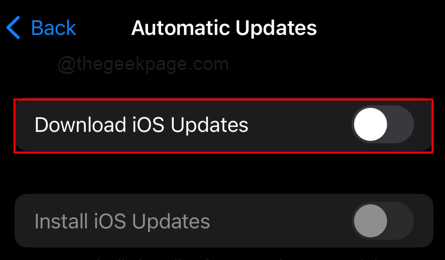
- 3010
- 456
- Adriana Tórrez
Usamos muchos softwares para el día a la noche. El mundo de los ingenieros de software se esfuerza por hacer que este software sea fácil de usar o mejorarlo. Como resultado, hay una serie de actualizaciones que seguimos recibiendo para piezas de software. Pueden ser las aplicaciones que usamos o el sistema operativo en el que se ejecutarán las aplicaciones, todas recibirán actualizaciones cuando haya una actualización o cambio en la pieza de software. Para detener el usuario se molesta con estas actualizaciones, los teléfonos generalmente tienen una opción de actualización automática habilitada para que todo el software esté actualizado con los últimos cambios. Pero a veces es posible que desee controlar la actualización, ya que las actualizaciones automáticas pueden resultar en la sesión de inicios de sesión del usuario en la aplicación, o cuando las actualizaciones del sistema operativo pueden haber un cambio en las características de usabilidad. Esta podría ser una experiencia molesta también. Entonces, para controlar qué software actualizar cuando puede desactivar las actualizaciones automáticas y puede actualizar manualmente el software cuando desee hacerlo. Veamos cómo podemos detener las actualizaciones automáticas en iPhones.
Apagar las actualizaciones automáticas en App Store
Paso 1: Abrir Ajustes En tu iPhone.
Paso 2: Desplácese hacia abajo y vaya a Tienda de aplicaciones.
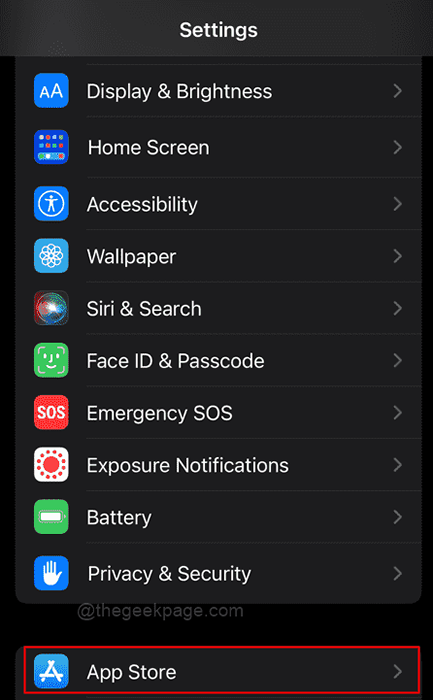
Nota: En versiones anteriores, mostrará iTunes & App Store.
Paso 3: Desplácese a la sección Descargas automáticas para ver Actualizaciones de la aplicación. Alternar las actualizaciones para asegurarse de que esté apagado.

Nota: Apagarse las actualizaciones automáticas garantiza que el iPhone no descargue e instalará automáticamente nuevas actualizaciones para aplicaciones en el iPhone.
Desactivar las actualizaciones automáticas en las actualizaciones de software
Paso 1: ir a Ajustes En tu iPhone.
Paso 2: Desplácese hacia abajo y seleccione General.
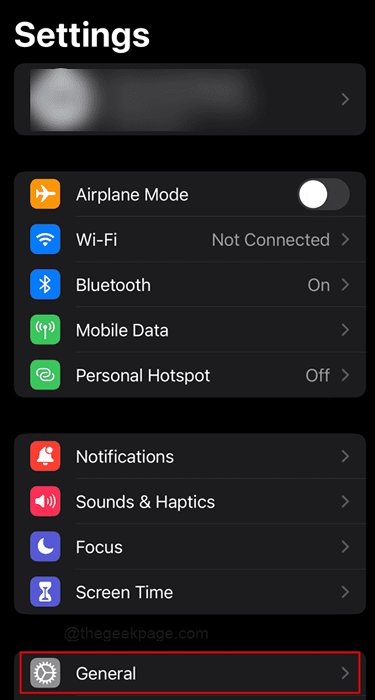
Paso 3: Seleccionar Actualización de software En la página siguiente.

Paso 4: Seleccionar Actualizaciones automáticas.
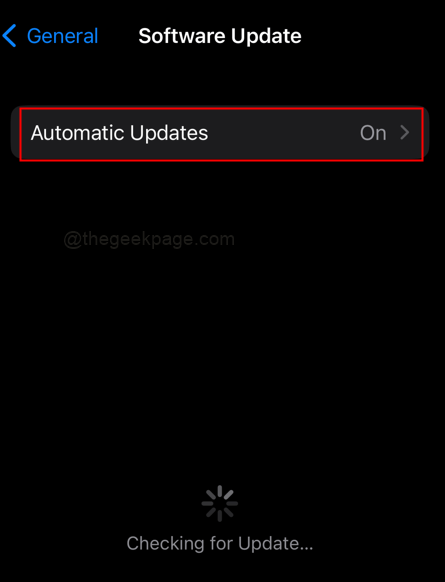
Paso 5: Alternar el botón Descargar iOS Actualizar para apagar si.
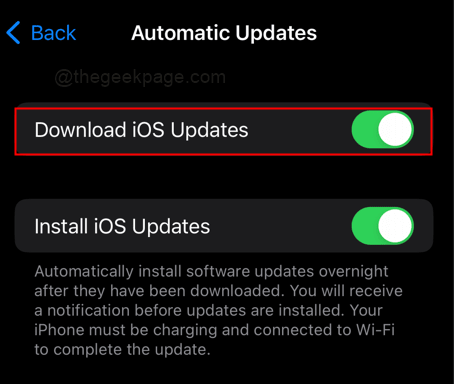
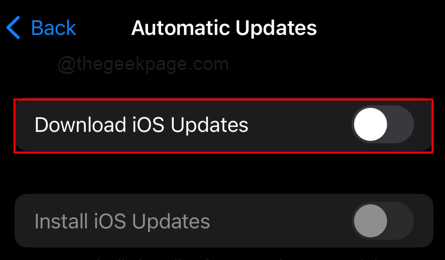
Nota: en versiones anteriores de iPhone esto podría aparecer como Actualizaciones automáticas solo. Sin embargo, las nuevas versiones del iPhone se mostrarán Descargar actualizaciones de iOS y Instalar actualizaciones de iOS.
Eso es todo!! Ahora tienes control sobre lo que quieres actualizar. Siempre nos recomendamos actualizar software como el sistema operativo y las aplicaciones a la actualización más reciente disponible, ya que estará al día con las nuevas gruesas y también podría ayudar a obtener más seguridad si se solucionan vulnurabilidad. Espero que el artículo haya sido útil e informativo. Comente y háganos saber si prefiere actualizar automáticamente las aplicaciones y el sistema operativo o prefiere el control manual? Gracias por leer!!
- « Cómo arreglar la humedad detectada en el puerto USB en el teléfono Android
- Cómo arreglar Google Chrome No se puede reproducir videos en Android »

